Swing/CompoundButton のバックアップ(No.9)
- バックアップ一覧
- 差分 を表示
- 現在との差分 を表示
- 現在との差分 - Visual を表示
- ソース を表示
- Swing/CompoundButton へ行く。
- 1 (2012-11-26 (月) 15:04:48)
- 2 (2012-11-28 (水) 15:58:29)
- 3 (2012-12-05 (水) 18:24:20)
- 4 (2012-12-07 (金) 16:30:02)
- 5 (2013-01-28 (月) 02:16:22)
- 6 (2014-11-22 (土) 03:59:58)
- 7 (2014-11-23 (日) 16:59:11)
- 8 (2015-03-19 (木) 16:24:32)
- 9 (2016-12-30 (金) 18:51:42)
- 10 (2017-04-04 (火) 14:13:45)
- 11 (2017-07-06 (木) 13:41:58)
- 12 (2017-11-27 (月) 17:49:40)
- 13 (2018-02-24 (土) 19:51:30)
- 14 (2019-07-24 (水) 18:39:22)
- 15 (2019-09-13 (金) 15:04:45)
- 16 (2021-04-30 (金) 15:23:20)
- 17 (2025-01-03 (金) 08:57:02)
- 18 (2025-01-03 (金) 09:01:23)
- 19 (2025-01-03 (金) 09:02:38)
- 20 (2025-01-03 (金) 09:03:21)
- 21 (2025-01-03 (金) 09:04:02)
- 22 (2025-06-19 (木) 12:41:37)
- 23 (2025-06-19 (木) 12:43:47)
- category: swing
folder: CompoundButton
title: OverlayLayoutで複数のJButtonを重ねて複合ボタンを作成
tags: [OverlayLayout, JButton, Icon]
author: aterai
pubdate: 2012-11-26T15:04:48+09:00
description: 4つの扇形ボタンと円形ボタンを、OverlayLayoutを設定したJPanelに配置して、複合ボタンを作成します。
image:
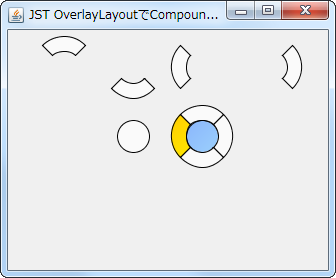 hreflang:
hreflang:
href: http://java-swing-tips.blogspot.com/2012/12/combine-five-jbuttons-to-make.html lang: en
概要
4つの扇形ボタンと円形ボタンを、OverlayLayoutを設定したJPanelに配置して、複合ボタンを作成します。
Screenshot
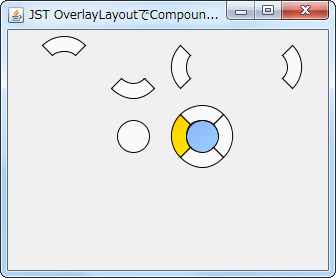
Advertisement
サンプルコード
private static JComponent makeCompoundButton(final Dimension d) {
JPanel p = new JPanel() {
@Override public Dimension getPreferredSize() {
return d;
}
};
p.setLayout(new OverlayLayout(p));
p.add(new CompoundButton(d, ButtonLocation.NOTH));
p.add(new CompoundButton(d, ButtonLocation.SOUTH));
p.add(new CompoundButton(d, ButtonLocation.EAST));
p.add(new CompoundButton(d, ButtonLocation.WEST));
p.add(new CompoundButton(d, ButtonLocation.CENTER));
return p;
}
class CompoundButton extends JButton {
protected final Color fc = new Color(100, 150, 255, 200);
protected final Color ac = new Color(230, 230, 230);
protected final Color rc = Color.ORANGE;
protected Shape shape;
protected Shape base = null;
private final ButtonLocation bl;
private final Dimension dim;
public CompoundButton(Dimension d, ButtonLocation bl) {
super();
this.dim = d;
this.bl = bl;
setIcon(new Icon() {
@Override public void paintIcon(Component c, Graphics g, int x, int y) {
Graphics2D g2 = (Graphics2D) g.create();
g2.setRenderingHint(RenderingHints.KEY_ANTIALIASING,
RenderingHints.VALUE_ANTIALIAS_ON);
if (getModel().isArmed()) {
g2.setColor(ac);
g2.fill(shape);
} else if (isRolloverEnabled() && getModel().isRollover()) {
paintFocusAndRollover(g2, rc);
} else if (hasFocus()) {
paintFocusAndRollover(g2, fc);
} else {
g2.setColor(getBackground());
g2.fill(shape);
}
g2.dispose();
}
@Override public int getIconWidth() {
return dim.width;
}
@Override public int getIconHeight() {
return dim.height;
}
});
setFocusPainted(false);
setContentAreaFilled(false);
setBackground(new Color(250, 250, 250));
initShape();
}
@Override public Dimension getPreferredSize() {
return dim;
}
protected void initShape() {
if (!getBounds().equals(base)) {
base = getBounds();
float ww = getWidth() * .5f;
float xx = ww * .5f;
Shape inner = new Ellipse2D.Float(xx, xx, ww, ww);
if (ButtonLocation.CENTER == bl) {
shape = inner;
} else {
Shape outer = new Arc2D.Float(
1, 1, getWidth() - 2, getHeight() - 2,
bl.getStartDegree(), 90f, Arc2D.PIE);
Area area = new Area(outer);
area.subtract(new Area(inner));
shape = area;
}
}
}
private void paintFocusAndRollover(Graphics2D g2, Color color) {
g2.setPaint(new GradientPaint(0, 0, color,
getWidth() - 1, getHeight() - 1, color.brighter(), true));
g2.fill(shape);
g2.setColor(getBackground());
}
@Override protected void paintComponent(Graphics g) {
initShape();
super.paintComponent(g);
}
@Override protected void paintBorder(Graphics g) {
Graphics2D g2 = (Graphics2D) g.create();
g2.setRenderingHint(RenderingHints.KEY_ANTIALIASING,
RenderingHints.VALUE_ANTIALIAS_ON);
g2.setColor(getForeground());
g2.draw(shape);
g2.dispose();
}
@Override public boolean contains(int x, int y) {
//initShape();
return shape.contains(x, y);
}
}
解説
- 円形ボタン
- JButtonの形を変更を使って、幅高さの半分の直径をもつ円ボタンを作成
JButton#contains(...)をオーバーライドして、図形内のみマウスカーソルが反応するように変更
- 扇形ボタン
- 東西南北に
4つ配置するので、角の大きさは90度、始角はそれぞれ、45、135、225、-45度でArc2Dを作成 - これらの
Arc2Dから上記の円形ボタンの領域を取り去って扇形に変形(Area#subtract(Area)を使用) JButton#contains(...)をオーバーライドして、図形内のみマウスカーソルが反応するように変更
- 東西南北に
- 複合ボタン
5つのボタンを、OverlayLayoutを設定したJPanelに配置JPanel#getPreferredSize()をオーバーライドして、サイズが5つのボタンと同じになるように設定